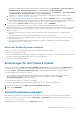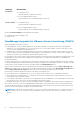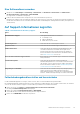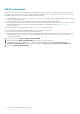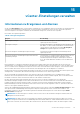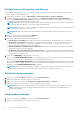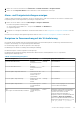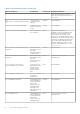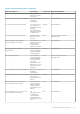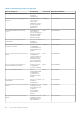Users Guide
3. Klicken Sie im rechten Fensterbereich auf Überwachen > Probleme und Alarme > Ausgelöste Alarme.
4. Klicken Sie unter Ausgelöste Alarme auf den Alarmnamen, um die Alarmdefinition anzuzeigen.
Alarm- und Ereigniseinstellungen anzeigen
Sobald Sie Alarme und Ereignisse konfigurieren, können Sie anzeigen lassen, ob die vCenter-Alarme für Hosts aktiviert sind und welche
Ereignisanzeigeebene auf der Registerkarte „Einstellungen“ ausgewählt wurde.
1. Klicken Sie auf der OMIVV-Startseite auf Einstellungen > Ereignisse und Alarme.
Es werden die folgenden Details angezeigt:
● vCenter-Alarme für Dell EMC Hosts – Zeigt entweder Aktiviert oder Deaktiviert an.
● Ereignisanzeigeebene
2. Konfigurieren von Ereignissen und Alarmen. Informationen dazu finden Sie unter Konfigurieren von Ereignissen und Alarmen auf Seite
96.
Informationen zum Anzeigen der Ereignisanzeigeebenen finden Sie unter Informationen zu Ereignissen und Alarmen auf Seite 95.
Ereignisse im Zusammenhang mit der Virtualisierung
Die folgende Tabelle enthält die kritischen und Warnungsereignisse im Zusammenhang mit der Virtualisierung, einschließlich Name des
Ereignisses, Beschreibung, Schweregrad und empfohlene Maßnahme.
Die Virtualisierungsereignisse werden im folgenden Format angezeigt:
Dell Meldungs-ID:<ID-Nummer>, Meldung:<Beschreibung der Meldung>.
Die Gehäuseereignisse werden im folgenden Format angezeigt:
Dell Meldung:<Beschreibung der Meldung>, Gehäusename:<Gehäusename>, Meldung:<Gehäuse-Service-Tag-Nummer>,
Gehäuseposition:<Gehäuseposition>
Tabelle 9. Virtualisierungsereignisse
Name des Ereignisses Beschreibung Schweregrad Empfohlene Maßnahme
Dell-alertHWCAuditWarning Hardware-
Konfigurationswarnun
g
Warnung Keine Maßnahme
Dell-alertHWCAuditInformation Hardware-
Konfigurationsinforma
tionen
Info Keine Maßnahme
Dell-alertLiquidCoolingLeakInformational Ein kleines Leck, das
zuvor auf dem Gerät
erkannt wurde, ist
jetzt behoben.
Info Keine Maßnahme
Dell-alertLiquidCoolingLeakWarning Ein kleines Leck wird
auf dem Gerät
erkannt.
Warnung Keine Maßnahme
Dell-alertLiquidCoolingLeakFailure Es wurde ein großes
Leck auf dem Gerät
erkannt.
Kritisch Trennen Sie den Eingangsstrom und wenden
Sie sich an Ihren Dienstanbieter.
Dell-
alertStorageSoftwareDefinedSubSystemFailur
e
Software Defined
Storage Subsystem-
Fehler
Kritisch Überprüfen Sie den Funktionszustand der in
der Meldung angegebenen Festplatte und
versuchen Sie es erneut. Um den
Funktionszustand der iDRAC GUI zu
überprüfen, klicken Sie im iDRAC-Dashboard
auf Storage > Physische Festplatten.
Führen Sie folgenden RACADM-Befehl in der
Befehlszeilenschnittstelle (CLI) aus: racadm
raid get pdisks -o -p status
vCenter-Einstellungen verwalten 97